- Contenu
- Index
Transfert d'un email
Les emails acheminés par ACD apparaissent dans Mes interactions. Vous pouvez transférer ces emails acheminés par ACD à un autre utilisateur ou groupe de travail CIC. Si le destinataire du transfert désigné ne répond pas, le serveur CIC renvoie le message à la file d'attente d'utilisateur et le met en attente.
Remarque : si l'email d'origine contient une pièce jointe, cette dernière reste jointe automatiquement à l'email si vous le transférez. Toutefois, vous pouvez supprimer les pièces jointes d'origine avant de transférer l'email.
Astuce : vous ne pouvez pas transmettre une interaction entrante par email jusqu'à ce que vous envoyiez ou déconnectiez toutes les interactions de réponse à un email associées à l'interaction par email d'origine dans une conversation par email.
Pour transmettre un email :
-
Cliquez sur le bouton Transférer.
-
Traitez l'interaction par email en effectuant l'une des opérations suivantes :
-
-
Dans l'une des zones de texte Adresse, entrez les adresses des destinataires des emails en les séparant par un point-virgule (;).
-
Astuce : dans la fenêtre Email pour les messages sortants, dans le menu Afficher, sélectionnez Cc ou Cci pour afficher les zones de texte et les boutons des adresses Cc et Cci.
-
-
Cliquez sur l'un des boutons d'adresse. Dans la boîte de dialogue Ajouter une adresse, entrez l'intégralité ou une partie de l'adresse dans la zone de texte et cliquez sur Rechercher. Dans la liste des résultats, sélectionnez l'adresse appropriée et cliquez sur Ajouter.
-
Remarque : la boîte de dialogue Ajouter une adresse permet de rechercher une adresse email configurée sur votre serveur Exchange (généralement, les adresses email des employés de votre société).
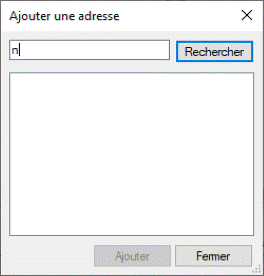
-
Vous pouvez également vérifier les adresses email utilisées dans cet email en positionnant votre curseur sur l'une des adresses présentes dans la zone de texte À ou Cc, puis en cliquant sur Vérifier les noms.
Remarque : toutes les adresses email sont automatiquement vérifiées avant le transfert de l'email. Une adresse vérifiée est soulignée.
-
Vous pouvez également écrire un message dans la zone de réponse.
Remarque : si vous disposez de la licence appropriée, vous pouvez utiliser la gestion des réponses et des codes de compte comme pour un email de réponse. Pour plus d'informations, consultez les rubriques Utilisation de la gestion des réponses dans un email ou Attribution de codes à une interaction.
De plus, vous pouvez utiliser les boutons de la barre d'outils pour mettre en forme du texte, créer un lien hypertexte et insérer une image.
-
Cliquez sur le bouton Envoyer.
-
Effectuez l'une des opérations suivantes :
-
Si vous avez transféré l'email à partir de l'Éditeur d'emails, ignorez l'interaction par email d'origine dans la liste d'emails.
-
Si vous avez transféré l'email à partir de la fenêtre Email pour les messages sortants, fermez les fenêtres Email de l'email transféré et de l'email d'origine, puis déconnectez l'email d'origine.
-
Remarque : vous pouvez définir la configuration des emails pour effectuer ces actions automatiquement.
Rubriques connexes
CIC 2018 R5, révisé le , 24 septembre 2020



